| 答案: | 对于敏感内容,用户可以通过手机拍摄视频/照片进行记录,在这种情况下,Curtain e-locker 可以在敏感内容上添加一个屏幕水印,以提高安全性。
屏幕水印提供两种显示方式:
设置屏幕水印的步骤:
1. 在Curtain Admin全局设置中启用水印功能(文字水印)。
2. 在Curtain Admin策略组的局部设置中,选择启用屏幕水印的方式: 全屏水印,或者应用程序屏幕水印(只有指定的应用程序显示水印)。
3. 在Curtain客户端查看屏幕水印效果。
设置屏幕水印详细步骤:
Step 1. 在Curtain Admin全局设置中启用水印功能(文字水印)
1.1 运行Curtain管理端,依次点击打开“文件”> "设置" > "屏幕水印"。
1.2 勾选“启用文字水印”选项,点击“确认”保存设置。
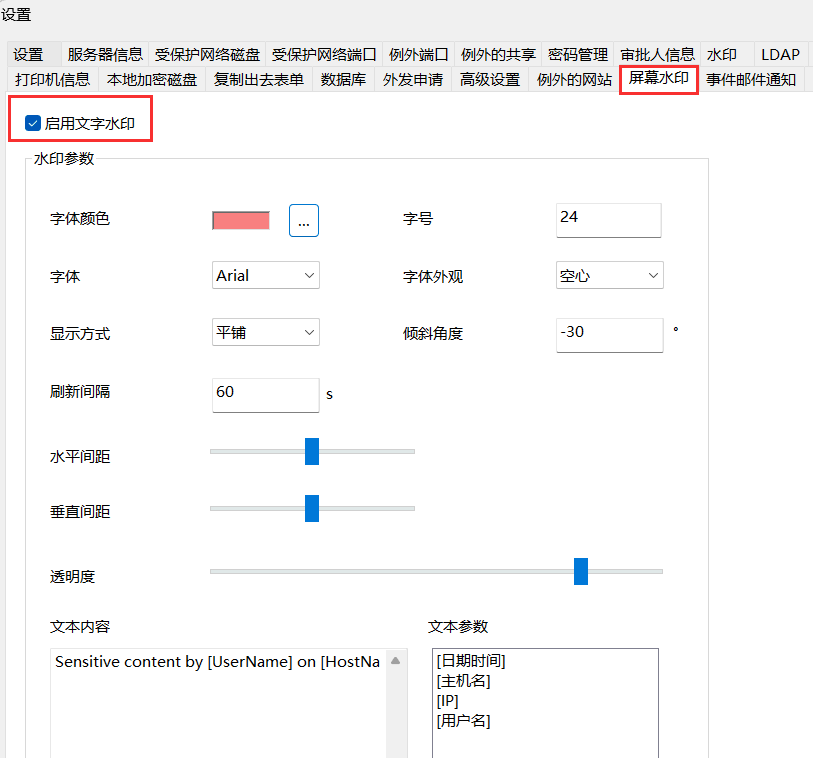
水印参数:
- 字体颜色:指的是屏幕水印字体颜色。
- 字号:指的是屏幕水印字体大小。
- 字体:指的是屏幕水印字体样式。
- 字体外观:指的是屏幕水印字体外观,分为空心和实心显示。
- 显示方式:指的是屏幕水印字体排列方式,分为平铺和居中显示。
- 倾斜角度:指的是屏幕水印字体显示角度,默认为-30°。
- 刷新间隔:指的是屏幕水印内容刷新时间,默认为60秒。
- 水平间距:指的是屏幕水印左右水平距离。
- 垂直间距:指的是屏幕水印上下垂直距离。
- 透明度:指的是屏幕水印字体显示透明度。
- 文本内容:指的是屏幕水印显示内容,可编辑。
- 文本参数:指的是屏幕水印内容参数,不可编辑。
Step 2. 在Curtain Admin策略组的局部设置中,选择启用屏幕水印的方式: 全屏水印,或者应用程序屏幕水印(只有指定的应用程序显示水印)
2.1 Curtain管理端,点选一个安全策略,按鼠标右键,并选择"属性"。
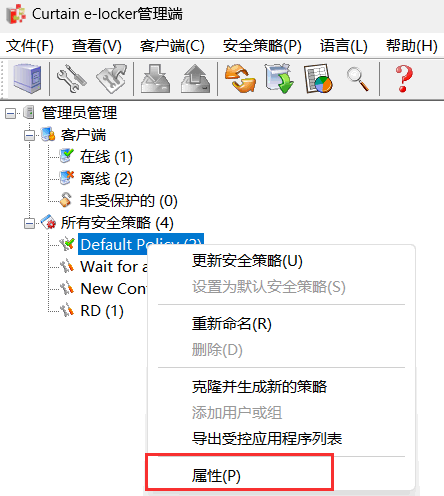
2.2 在“屏幕水印”页面中,选择“启用屏幕水印”:
-如果要显示全屏水印,请选择“全屏水印”,然后转到步骤2.5继续。
-如果要显示应用程序屏幕水印,请选择“应用程序屏幕水印”。
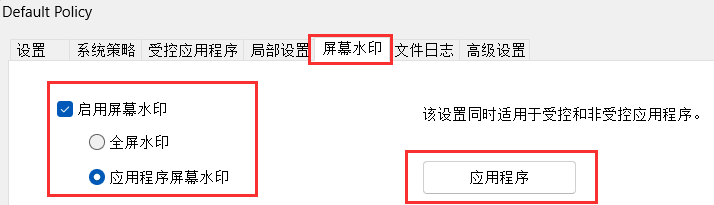
2.3 单击“应用程序”按钮以启用特定应用程序的屏幕水印。
2.4 选择要显示屏幕水印的应用程序。
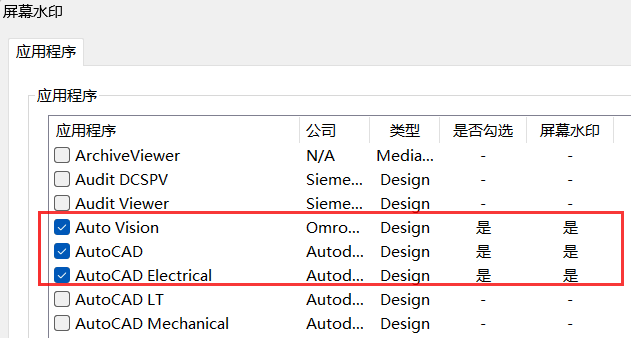
2.5 设置开启屏幕水印的条件:
-如果要一直显示屏幕水印,请选择“总是开启”,然后单击“确定”以保存设置。
-如果要在特定的时段中显示屏幕水印,请选择“指定条件下开启”,然后单击“添加”按钮以添加时段(支持多个时段)。
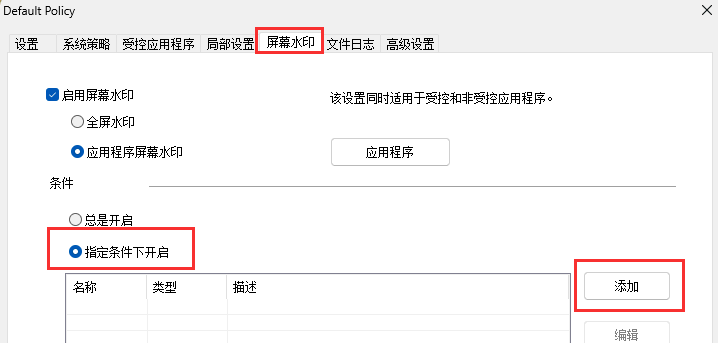
2.6 输入时段信息,然后单击“确定”。
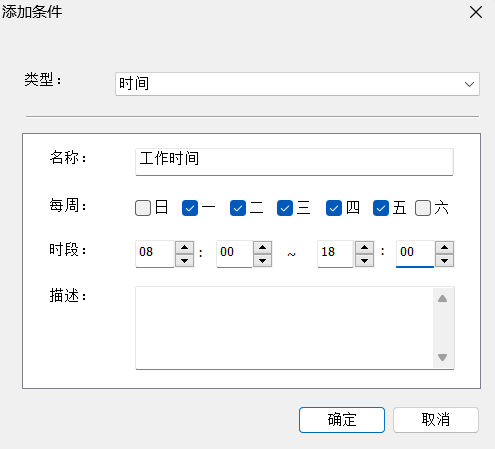
Step 3. 在Curtain客户端查看屏幕水印效果
3.1 重新运行Curtain客户端,客户端获取到最新安全策略。
3.2 应用程序屏幕水印效果图
例如:打开受控Windows Media Player应用程序,查看屏幕水印。
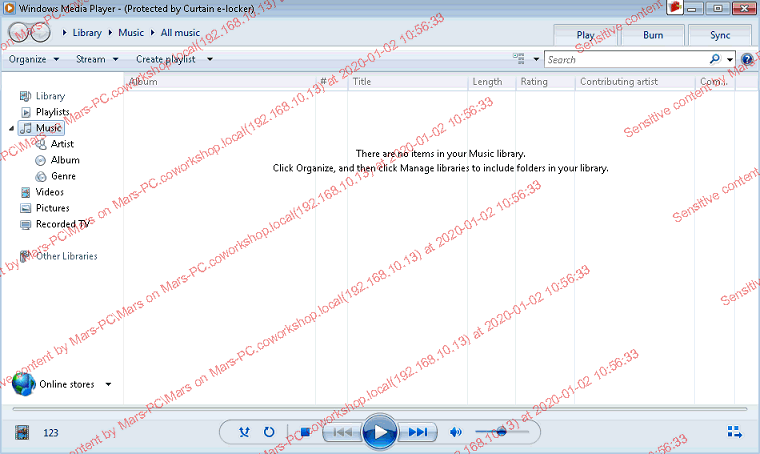
3.2 全屏水印效果图
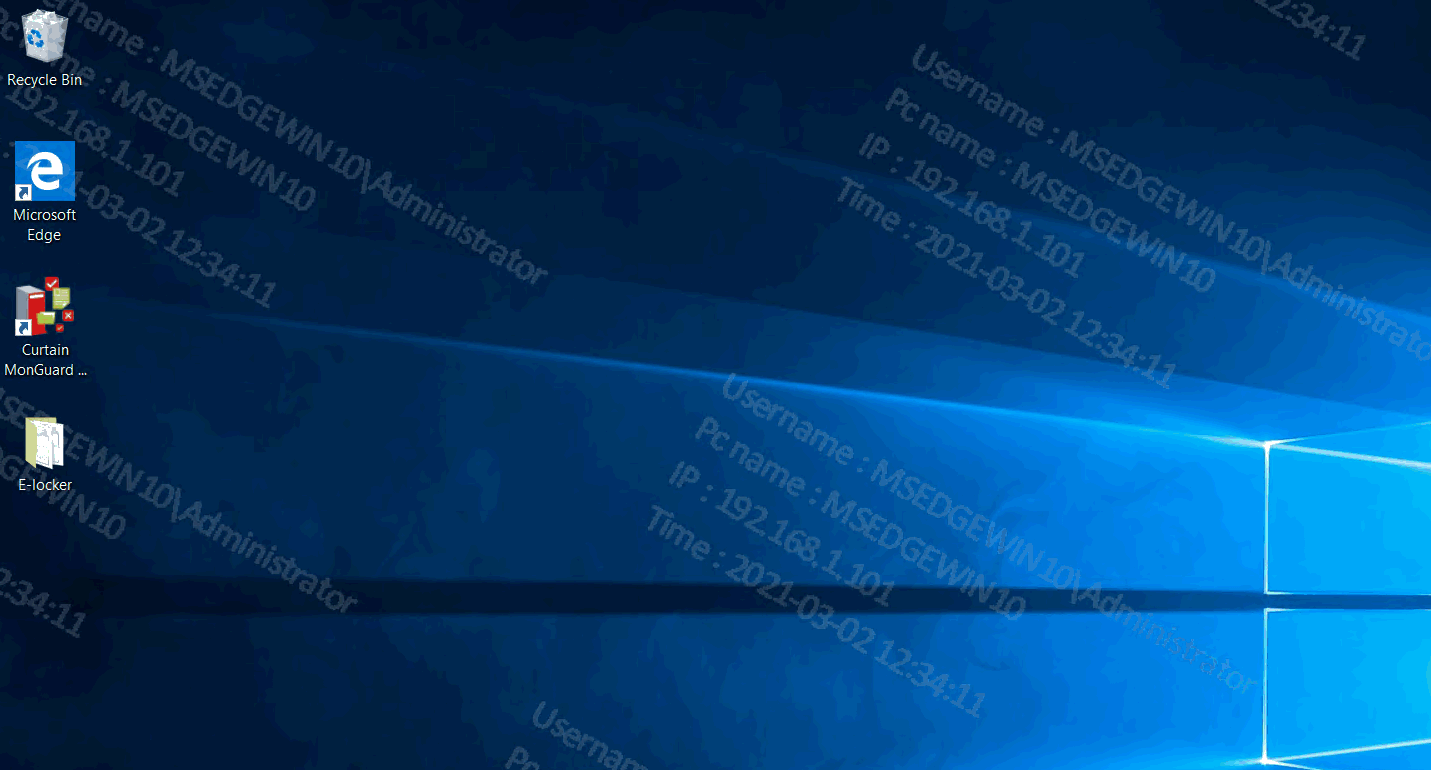 |
![]() 常见问题
常见问题![]()